Cacoo(カクー)とは、『株式会社ヌーラボ(Nulab inc.)』が提供する日本語対応※1のオンライン作図ツールです。パソコンのブラウザからクラウド上でワイヤーフレーム・プレゼンテーション・フローチャートなどの図を空白またはテンプレートから作成することができます。また、作成する図はチームメンバーとリアルタイムに編集・共有することも可能です。さらに、完成した図は専用のURLで簡単に本ツールを利用していない人と共有することや埋め込むこともできます。
※1:提供元アカウントの管理画面は表示言語を日本語に変更する必要があります。
※無料版(フリープラン)は、作成枚数(6シート)・保存形式(PNGのみ)・アップロード可能なファイルサイズ(500KB)などに制限があります。
※有料版(プロプラン)は無料トライアルで14日間無料で試用できます。
リモートワークに必須のツール33選 指示ツール3選 社内コミュニケーション5選 勤怠管理5選 電子契約サービス4選 Web会議・テレビ会議5選 タスク・プロジェクト管理6選 見積書・請求書ツール5選 動画編集:作り方特集(基礎操作編)
目次
Cacoo(カクー)のアクセス先
下記URL(公式サイト)より、右上の「ログイン」からログインすることができます。
Cacoo(カクー)のアカウント登録
本サービス(フリープラン)を利用するには、無料のアカウント登録が必要です。手順は以下の通りです。
1.登録ページにアクセス
下記URLより、無料のCacooアカウントの登録ページにアクセスします。
※有料版(無料トライアル)を利用する場合はこちら
2.アカウントの作成
登録ページで名前・メールアドレス・パスワードを入力し、「アカウントの作成」をクリックします。
3.登録の完了
登録したメールアドレス宛に届いた「メールアドレスの確認 - Cacoo」メールで「メールアドレスを確認する」をクリックし、「アプリ一覧」画面で「Cacoo」をクリックします。
Cacoo(カクー)の使い方:招待
アカウントを登録したら、図を共有するメンバーを招待します。招待されたメンバーはアカウントを作成して参加します。また、メンバーと図を共同で編集する場合は共有フォルダーを作成します。
1.メンバーの招待
ダッシュボードで右上の「+ メンバーを追加」をクリックし、メンバーのメールアドレスと権限を指定し、「招待」をクリックします。
2.メンバーの参加
※招待されたメンバーの手順になります。
届いた招待メールで「招待を受ける」をクリックし、名前・パスワードを入力して「Sign up」をクリックします。
<表示言語の日本語化>
ダッシュボードで右上の組織名→「Settings」をクリックし、左メニューの「My Profile」をクリックして「Edit profile」をクリックします。次に、ヌーラボアカウントの管理画面で「Language」のプルダウンで「日本語」をクリックして選択し、「Update」をクリックします。
3.共有フォルダーの作成
ダッシュボードで左メニューの「共有フォルダー」右横にある「+」をクリックし、フォルダ名を入力して「フォルダを追加する」をクリックします。次に、フォルダの設定画面で「コラボレータ」右横の「+」をクリックし、共有するメンバーをクリックして選択し、「追加」をクリックします。最後に、フォルダの設定画面右上の「×」をクリックします。
Cacoo(カクー)の使い方:作成
本ツールは、空白の状態またはテンプレートから図を作成することができます。それぞれの手順は以下の通りです。
1.空白の状態から作成
ダッシュボードで左上の「+ 新しい図を作成」をクリックし、編集画面上部でフォルダと名前を指定します。
2.テンプレートから作成
ダッシュボードで左上の「+ 新しい図を作成」にカーソルを合わせ、表示された「テンプレート」アイコンをクリックします。次に、「テンプレート一覧」画面でテンプレートをクリックして選択し、「選択」をクリックします。最後に、編集画面上部でフォルダと名前を指定します。
Cacoo(カクー)の使い方:共有
本ツールは、作成した図をURL発行やエクスポートで招待メンバー以外とも共有することができます。
1.URL発行
編集画面で右上の「共有」をクリックします。なお、「共有」画面では「図リンク」または「画像リンク」または「埋め込みリンク」をクリックして「リンクをコピー」をクリックすると、各URLをコピーできます。
2.エクスポート
編集画面で右上の「エクスポート」アイコン→ファイル形式をクリックし、出力設定を指定して「OK」をクリックします。次に、「名前を付けて保存」画面でファイル名・保存先を指定して「保存」をクリックします。
Cacoo(カクー)のまとめ
豊富なテンプレートで簡単にアイデア共有できるオンライン作図ツール「Cacoo」を紹介しました。使い方としては、最初にアカウントを登録し、共有メンバーを招待します。すると、ダッシュボード左上の「+ 新しい図を作成」から空白またはテンプレートでの図の作成を開始でき、編集画面では右上のアイコンからURL発行やエクスポートが可能で、招待メンバー以外とも共有できます。オンライン上でワイヤーフレームなど各種資料が作成できるのでテレワーク(在宅勤務)にも最適です。是非、フリープランから使ってみて下さい。
提供元(日本語):https://nulab.com/ja/
サポート(日本語):https://support.cacoo.com/hc/ja
レビュー(日本語):https://cacoo.com/ja/
利用規約(日本語):https://nulab.com/ja/terms/
購入(日本語):https://cacoo.com/ja/pricing
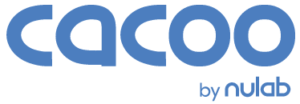
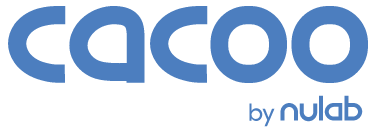
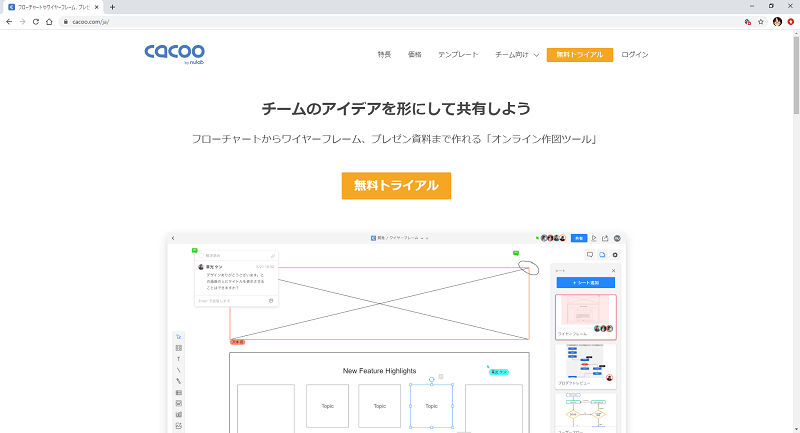
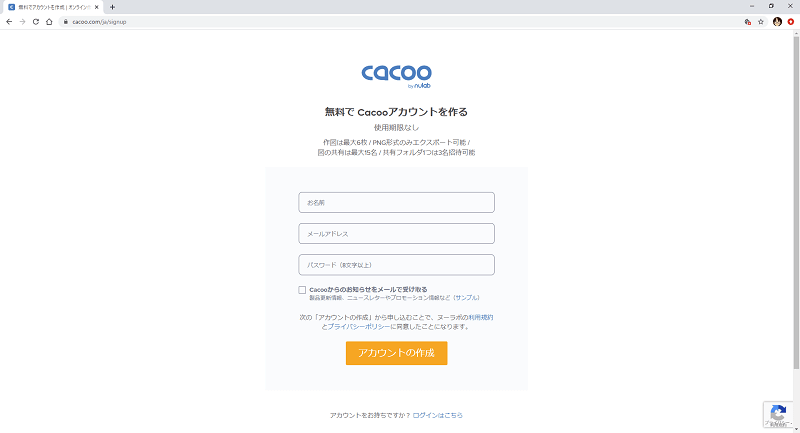
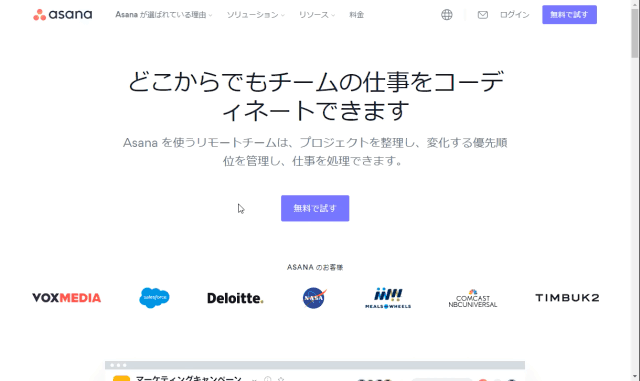

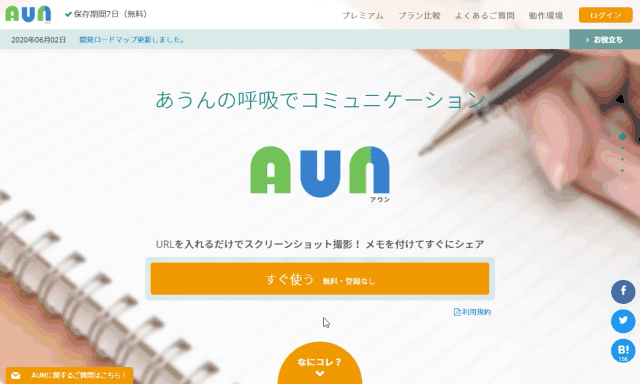
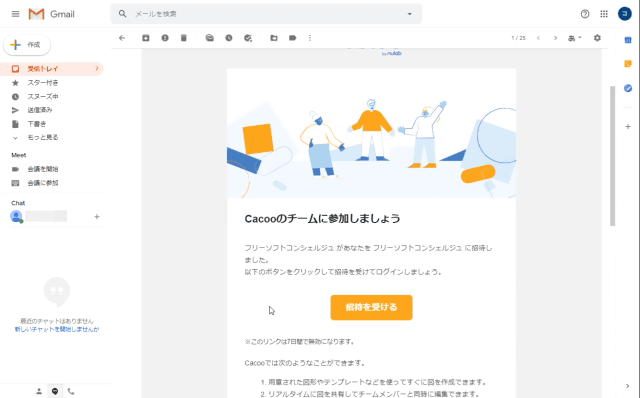
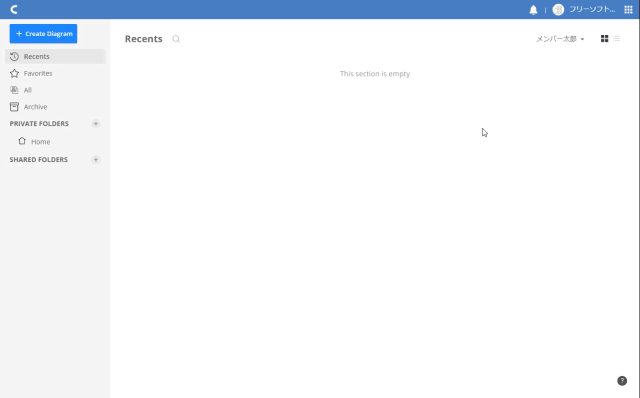
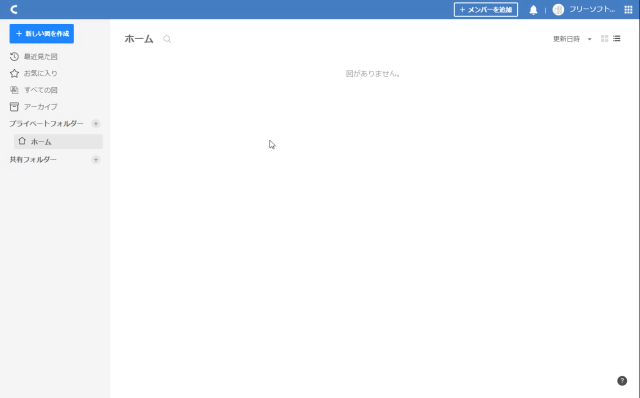

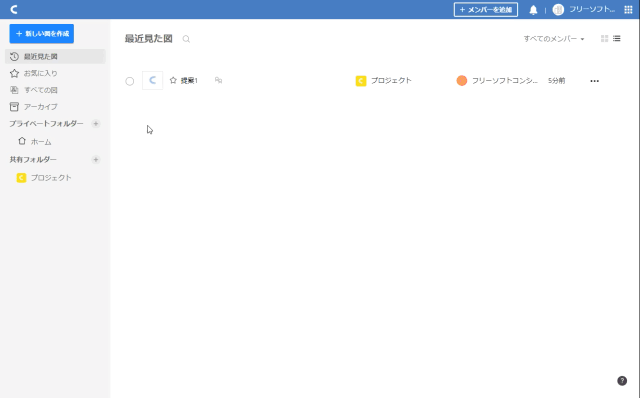
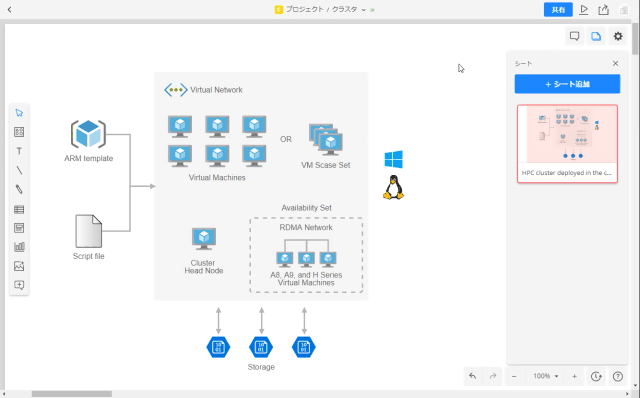
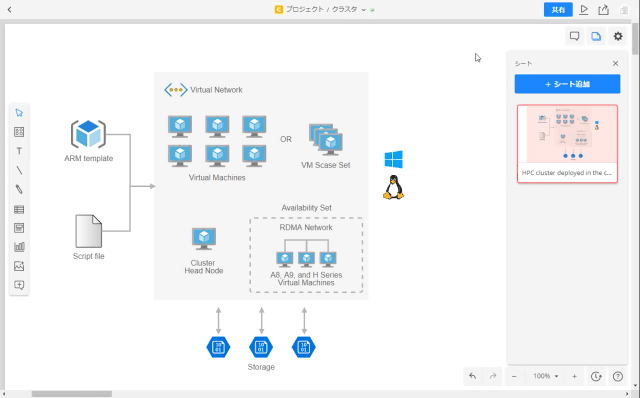
-3.jpg)




